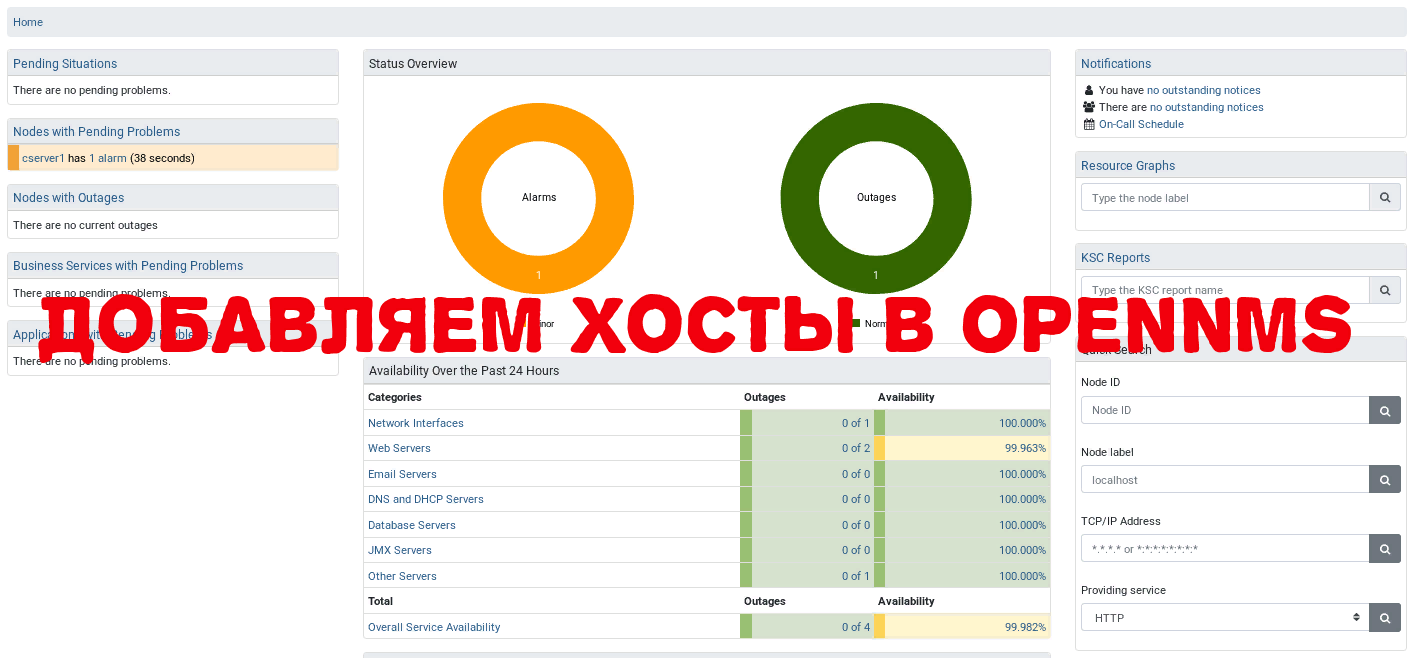В нашей первой части этой статьи мы подробно описали, как установить и настроить новейшую платформу мониторинга сети OpenNMS на CentOS / RHEL, а также на сервере Ubuntu / Debian.
В этой статье мы покажем вам, как добавить узлы хост / сервер в OpenNMS.
Мы надеемся, что у вас уже установлена и работает OpenNMS.
Если нет, пожалуйста, используйте следующие руководства, чтобы установить его в вашей системе.
- ? Установка средства мониторинга сети OpenNMS в CentOS / RHEL 7
- Как установить мониторинг сети OpenNMS на Ubuntu 16.04
Добавление хостов в OpenNMS
1. Войдите в веб-консоль OpenNMS, перейдите в главное навигационное меню, нажмите «admin → Quick Add Node».
Затем создайте «Provisioning Requisition»: заявка сообщает OpenNMS, что нужно отслеживать, и состоит из узлов.
В этом случае наша заявка называется Group 1.
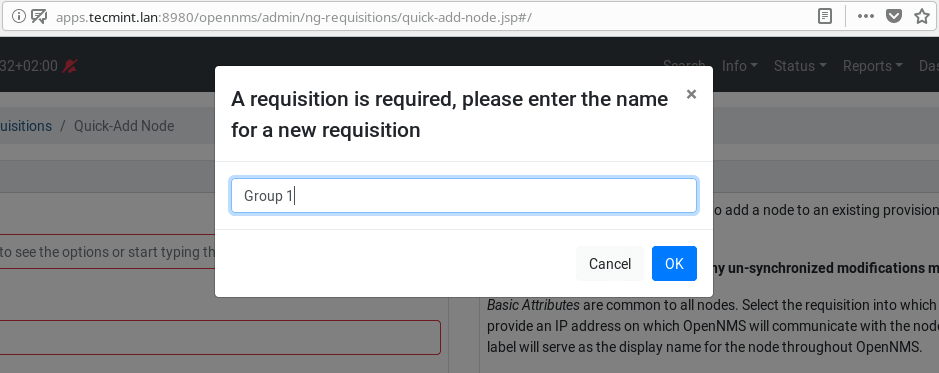
2. Теперь установите основные атрибуты нового узла.
Выберите заявку, добавьте IP-адрес узла и установите метку узла.
Кроме того, также добавьте членство в категории « Surveillance Category Memberships», нажав «Add Category», затем выберите категорию в раскрывающемся меню.
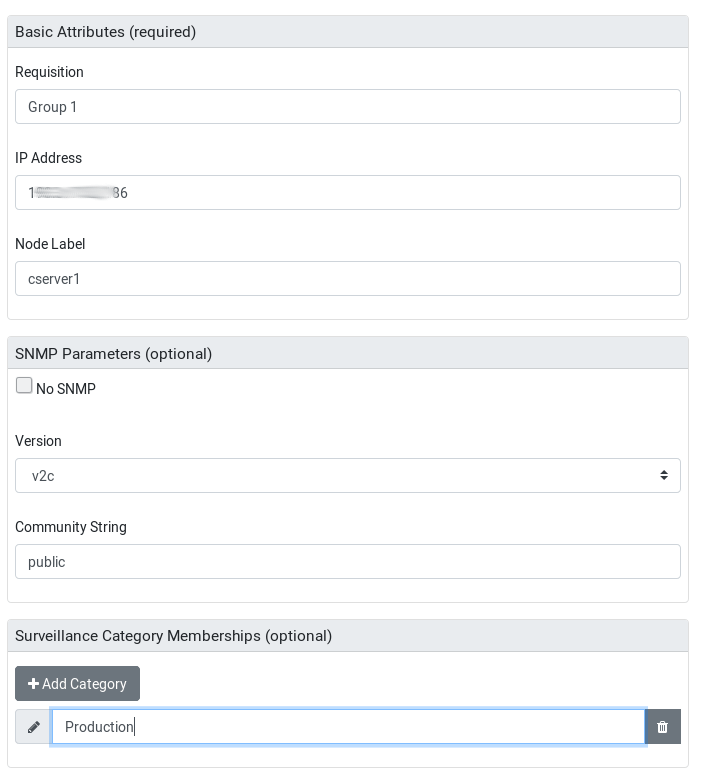
Другие разделы не являются обязательными, но вы можете установить их значения.
Чтобы сохранить изменения, прокрутите вниз до конца и щелкните «Provision».
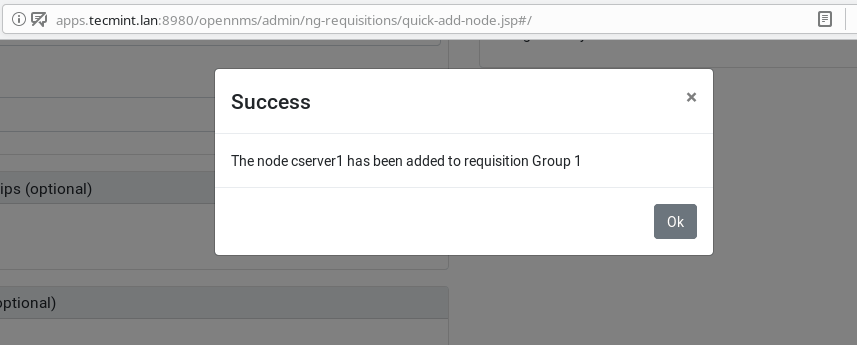
3. Теперь, если вы вернетесь домой, в разделе « Status Overview» вы сможете увидеть добавленный узел.
В разделе «Availability Over the Past 24 Hours» OpenNMS пытается обнаружить различные категории служб (например, веб-серверы, серверы электронной почты, серверы DNS и DHCP, серверы баз данных и т. д.) на только что добавленном узле.
Он показывает общее количество служб в каждой категории и количество отключений, а также соответствующий процент доступности.
Левая панель также показывает некоторую полезную информацию, относящуюся к возможным ситуациям, узлам с возможными проблемами, узлам с отключениями и многим другим.
Важно отметить, что правая панель отображает уведомления и позволяет выполнять поиск по группам ресурсов, отчетам и узлам KSC с помощью быстрого поиска.
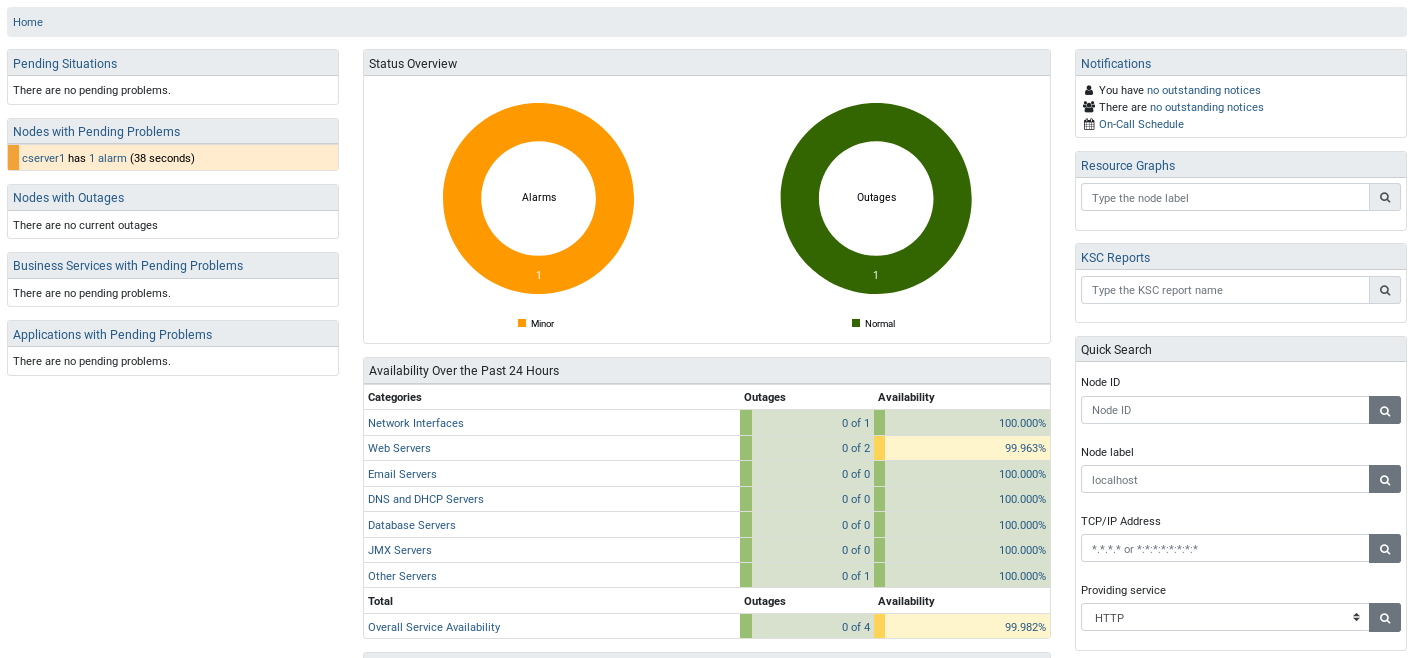
Вы можете продолжить и добавить больше узлов для мониторинга, выполнив описанную выше процедуру.
Чтобы просмотреть все добавленные узлы, перейдите в главное меню навигации, нажмите Info → Nodes.
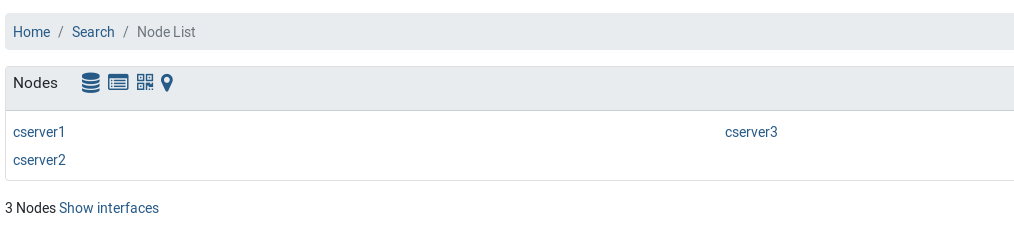
4. Чтобы проанализировать отдельный узел, щелкните по нему в приведенном выше интерфейсе. Например cserver3.
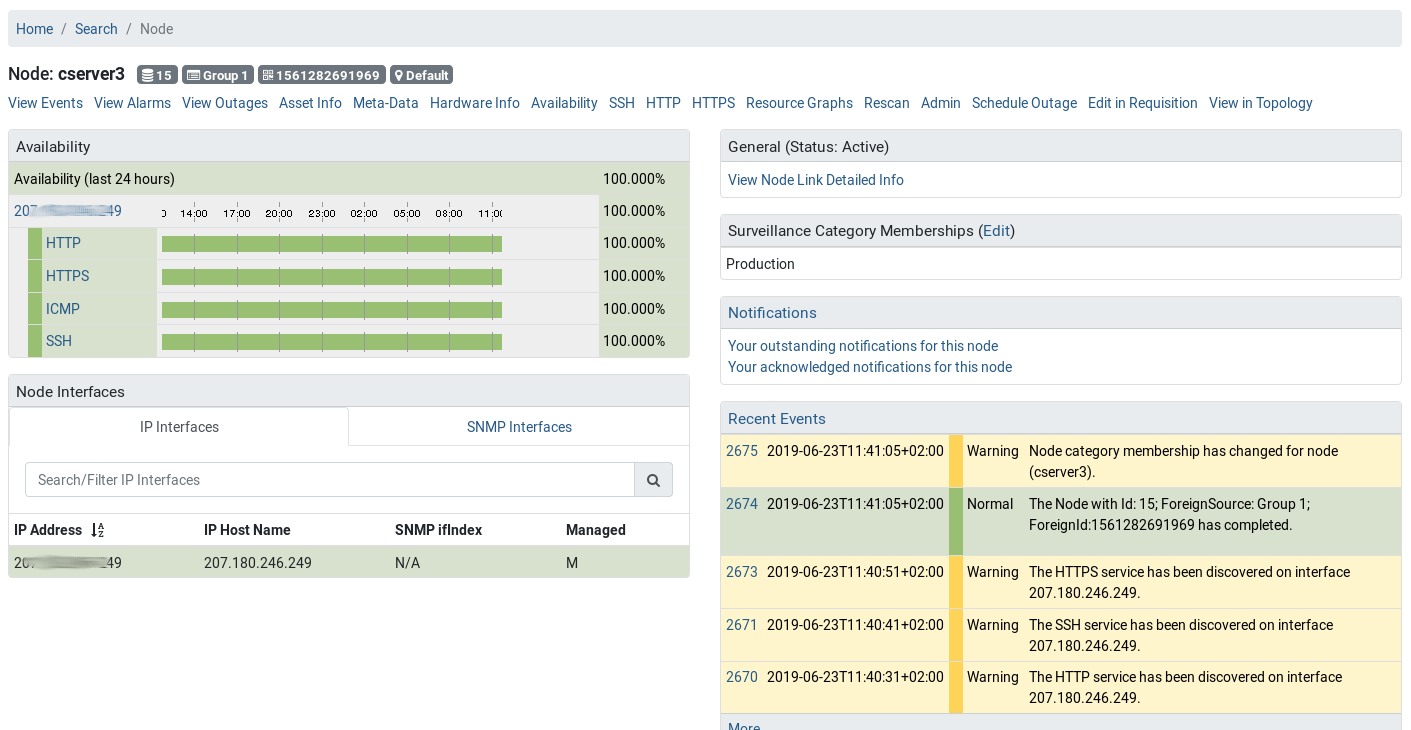
Для получения дополнительной информации см. Руководство администратора OpenNMS, в котором объясняется, как использовать функции и конфигурации OpenNMS для мониторинга служб и приложений.